oppo手机怎样与电脑连接 oppo手机如何连接电脑
近年来手机已经成为人们生活中不可或缺的一部分,而oppo手机作为一款备受欢迎的手机品牌,更是受到了广泛的关注,许多用户在使用oppo手机时,都会遇到需要与电脑进行连接的情况,无论是传输文件还是进行数据备份,连接电脑都是必不可少的操作。oppo手机该如何与电脑连接呢?接下来我们将一起探讨oppo手机与电脑连接的方法和步骤。
oppo手机如何连接电脑
步骤如下:
1.打开手机的界面,在界面上找到并打开设置图标。
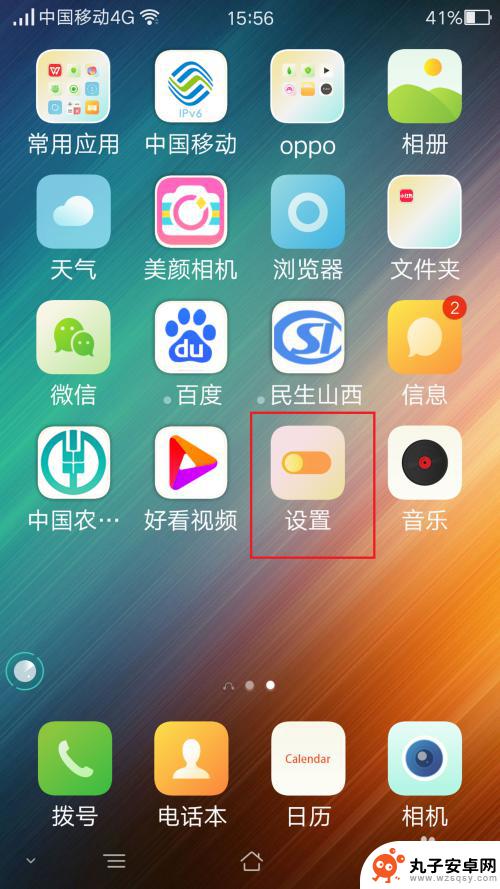
2.进入到设置的界面,滑动界面到最下边,有个更多选项,点击打开。
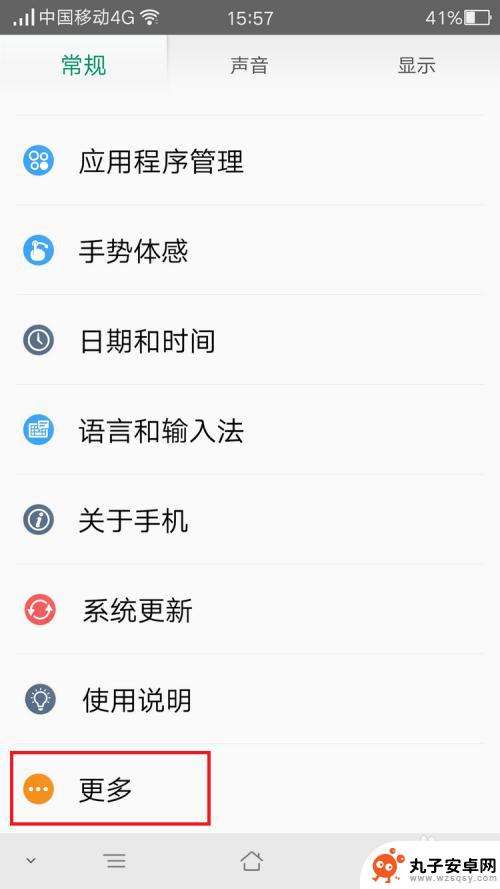
3.进入到更多选项的界面,选择其中的开发者选项。
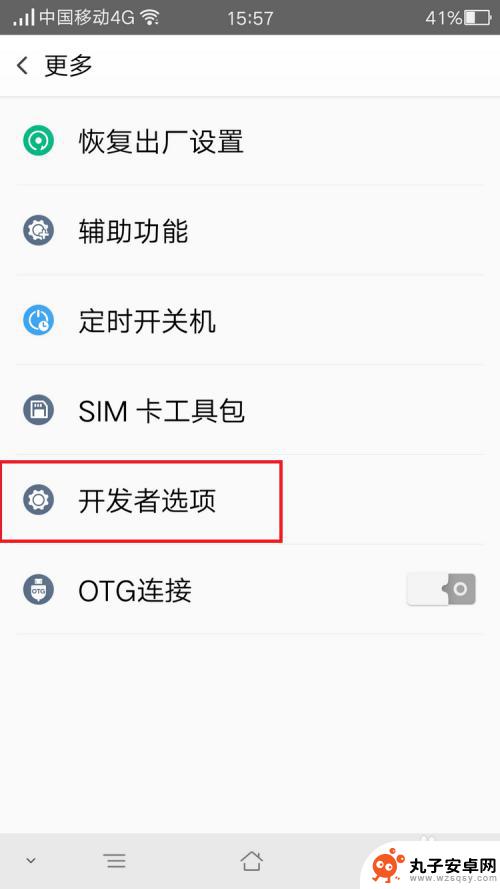
4.进入到开发者选项的界面,首先要打开开发者选项的开关。在最顶部,打开了这个开关才能开关下边的选项。
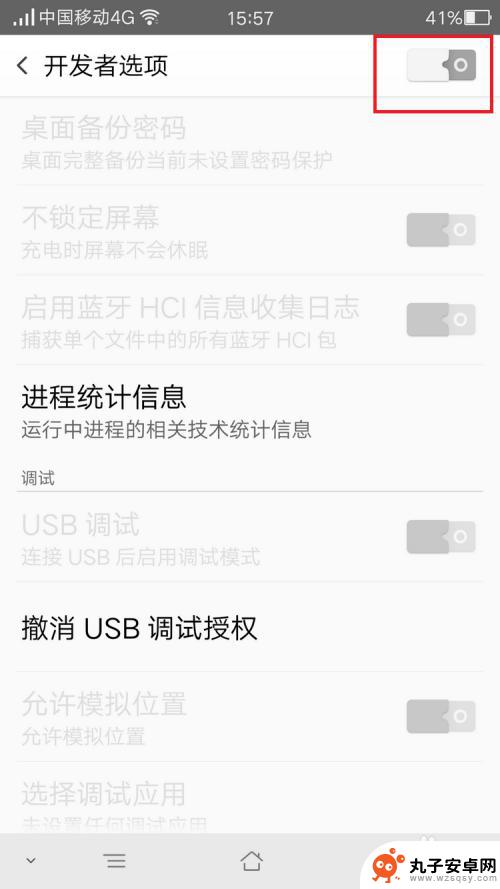
5.开启之后,在下边的选项中找到usb调试选项。将其后边的开关打开,在弹出的警告窗口点击确定即可,成功开启后开关会变为绿色,这个时候就可以连接电脑了。
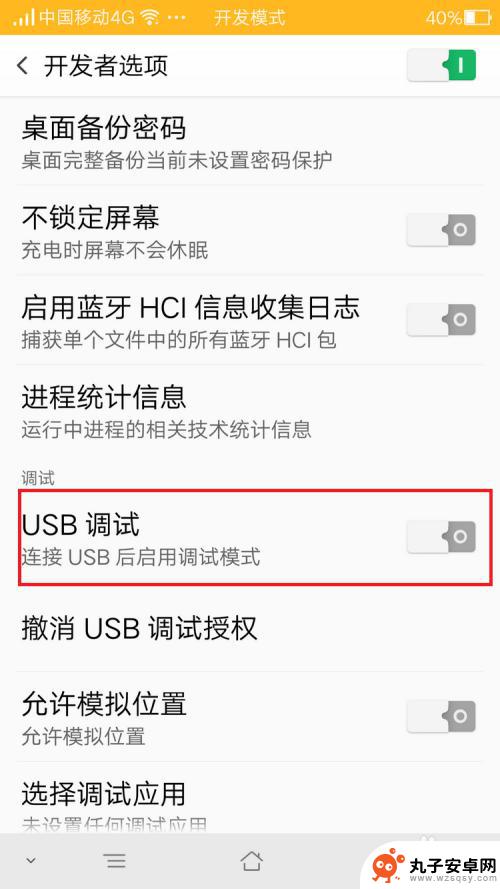
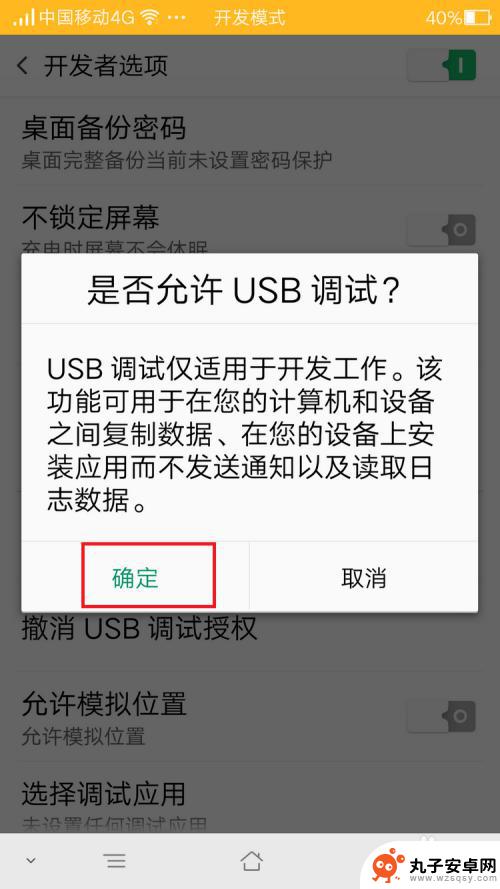
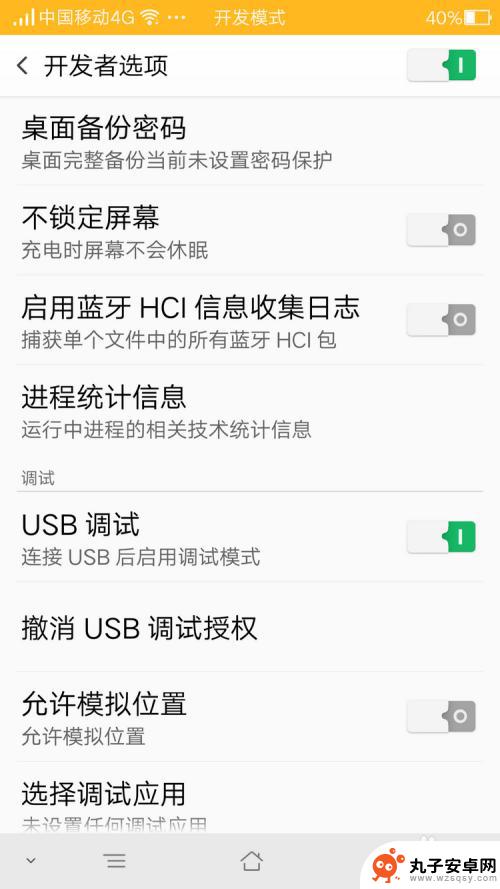
6.接下来用数据线连接手机和电脑,连接之后手机自带oppo的驱动。也就是说会自动安装,打开电脑上的此电脑图标,然后在界面上就可以看到手机自带驱动图标和一个手机盘符,盘符就是手机型号的名称。
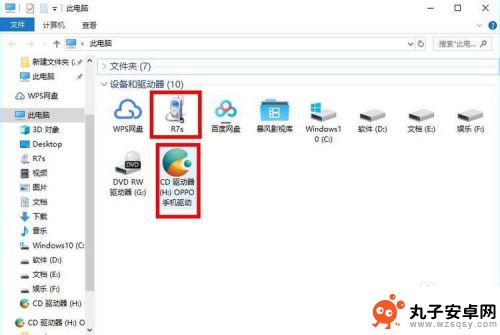
7.点击进入以手机名称命名的盘符图标,就可以看到手机存储内的文件,这个时候就可以传输拷贝文件了。
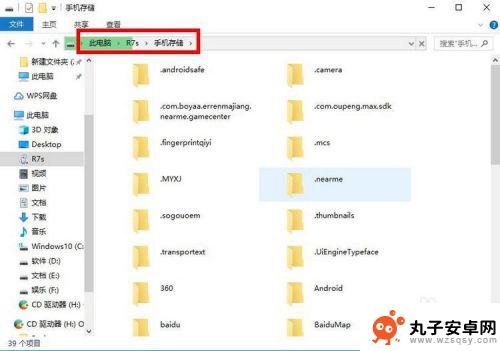
以上就是oppo手机如何与电脑连接的全部内容,如果您遇到这种情况,可以尝试按照以上方法解决,希望对您有所帮助。
相关教程
-
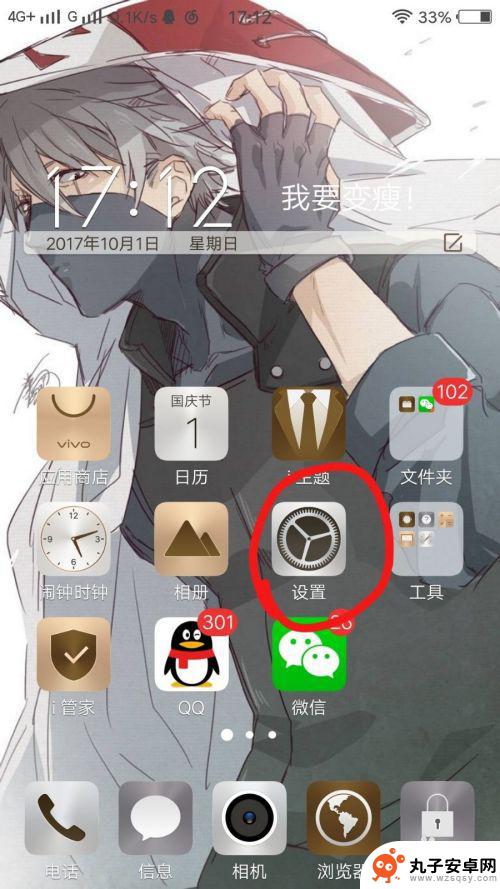 如何让手机与电脑连接起来 怎样用数据线连接手机和电脑
如何让手机与电脑连接起来 怎样用数据线连接手机和电脑在如今数字化的时代,手机和电脑已经成为我们日常生活中不可或缺的工具,而要让手机与电脑连接起来,最常见的方式就是通过数据线。数据线连接手机和电脑可以实现文件的传输、充电等功能,让...
2024-04-08 13:27
-
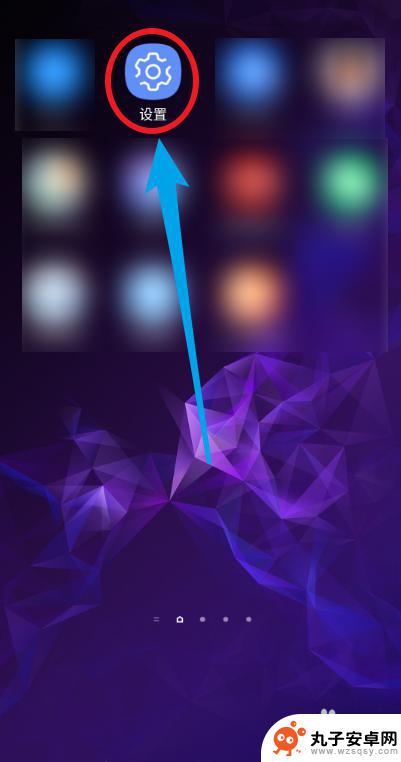 手机连接wifi怎么共享给电脑 手机连接的wifi怎样共享给电脑
手机连接wifi怎么共享给电脑 手机连接的wifi怎样共享给电脑手机已经成为我们生活中必不可少的工具之一,而手机连接WiFi成为了我们上网的主要方式之一。但是有时候,我们需要将手机连接的WiFi共享给电脑使用。手机连接WiFi如何共享给电脑...
2024-04-19 15:22
-
 怎样把手机与平板电脑连接起来 安卓平板连接电脑教程
怎样把手机与平板电脑连接起来 安卓平板连接电脑教程在现代社会中手机和平板电脑已经成为我们日常生活中必不可少的一部分,有时候我们可能会遇到需要将手机与平板电脑连接起来的需求,无论是为了传输文件还是共享网络连接。在这种情况下,了解...
2024-11-10 12:38
-
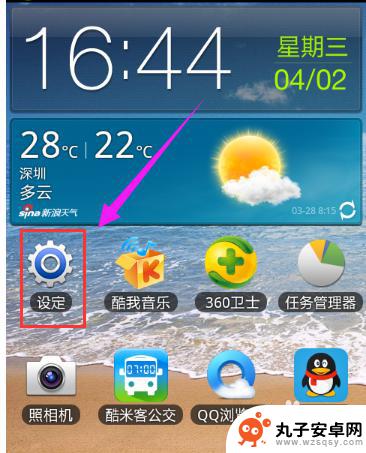 怎么连接三星手机和电脑 三星手机如何通过USB连接电脑
怎么连接三星手机和电脑 三星手机如何通过USB连接电脑在当今的数字时代,手机和电脑已经成为我们生活中不可或缺的工具,而对于三星手机用户来说,连接手机与电脑是一项常见的需求。通过USB连接,我们可以实现诸如文件传输、数据备份、软件更...
2023-12-05 11:43
-
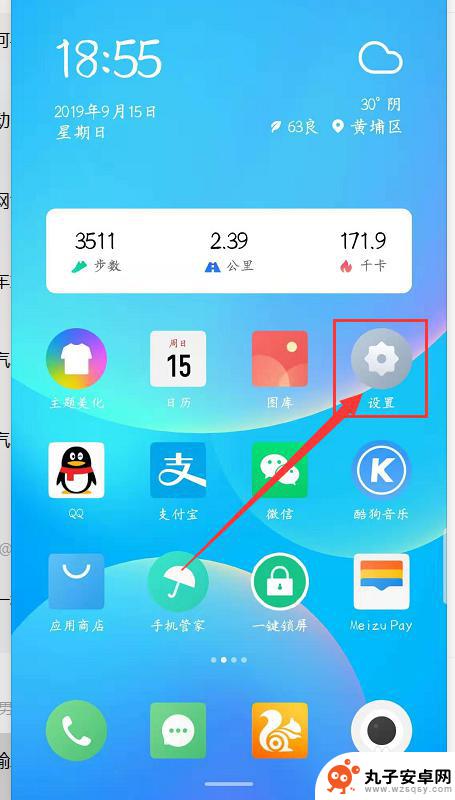 手机怎么设置外接电脑 手机和电脑如何连接互联网
手机怎么设置外接电脑 手机和电脑如何连接互联网随着科技的不断发展,手机和电脑之间的连接变得越来越紧密,如何设置手机与电脑的外接,已经成为很多人关注的话题。通过一些简单的步骤,可以让你的手机和电脑实现互联网连接,方便你在不同...
2024-04-12 11:28
-
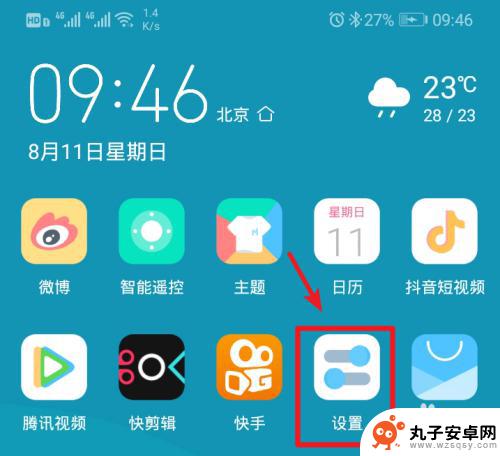 电脑和热点怎样连接 笔记本电脑连接手机热点教程
电脑和热点怎样连接 笔记本电脑连接手机热点教程在现代社会中随着移动互联网的普及,人们对于网络连接的需求也越来越高,在没有Wi-Fi网络的情况下,如何让笔记本电脑连接到手机的热点成为了一个常见的问题。通过简单的设置,我们可以...
2024-04-16 08:30
-
 苹果手机怎么样上网 iPhone如何通过USB连接电脑上网
苹果手机怎么样上网 iPhone如何通过USB连接电脑上网苹果手机是一款功能强大的智能手机,具有出色的上网性能,用户可以通过Wi-Fi或移动数据网络轻松上网,享受快速稳定的网络连接。iPhone还支持通过USB连接电脑上网,方便快捷。...
2024-06-07 08:24
-
 台式电脑网络怎么关闭 win10如何禁用网络连接
台式电脑网络怎么关闭 win10如何禁用网络连接在日常使用台式电脑时,我们经常需要关闭网络连接来保护隐私或节省电力,在Windows 10系统中,禁用网络连接可以通过简单的几个步骤实现。通过关闭网络连接,可以有效防止计算机被...
2024-05-01 10:35
-
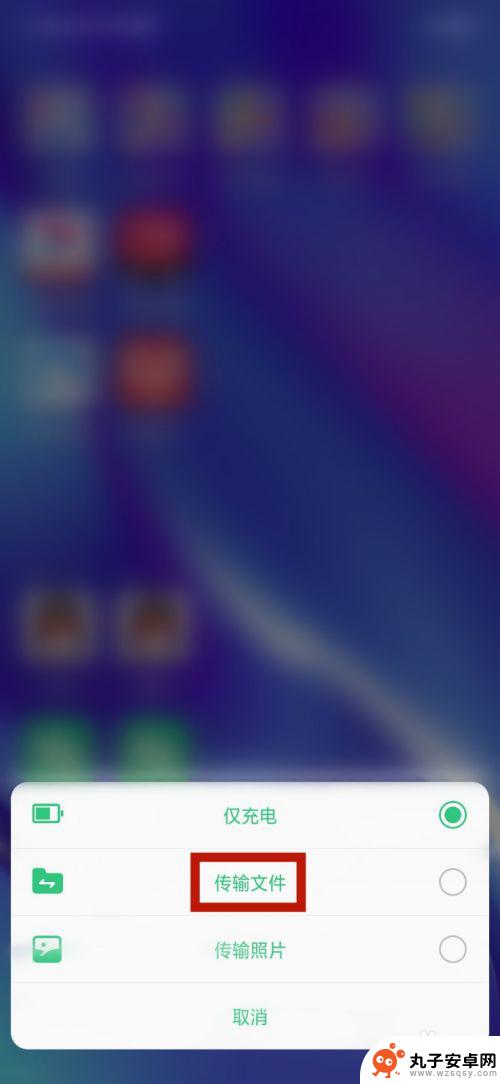 手机怎样通过数据线给电脑传输文件 手机数据线连接电脑传文件方法
手机怎样通过数据线给电脑传输文件 手机数据线连接电脑传文件方法手机数据线是连接手机和电脑之间传输文件的桥梁,通过将数据线一头插入手机的充电口,另一头插入电脑的USB接口,就可以实现两者之间的文件传输,在连接完成后,电脑会自动识别手机并显示...
2024-09-22 15:37
-
 手机连得上无线网电脑连不上 手机连不上wifi电脑能连
手机连得上无线网电脑连不上 手机连不上wifi电脑能连在日常生活中,我们经常会遇到这样的情况:手机能够轻松连接上无线网络,但是电脑却连不上,或者是手机无法连接wifi,但是电脑却能够正常连上。这种情况让人感到十分困惑和不解,究竟是...
2024-03-15 12:15
热门教程
MORE+热门软件
MORE+-
 步步吉祥app手机版
步步吉祥app手机版
44MB
-
 趣动漫app
趣动漫app
58.27M
-
 咪咕圈圈漫画软件手机版
咪咕圈圈漫画软件手机版
19.61M
-
 漫天玉漫画最新版本
漫天玉漫画最新版本
52.31M
-
 ABC学习机安卓版本
ABC学习机安卓版本
29.43M
-
 武汉教育电视台手机版
武汉教育电视台手机版
35.59M
-
 声远论坛包
声远论坛包
37.88M
-
 在线翻译神器app软件
在线翻译神器app软件
11.91MB
-
 青云租app官网版
青云租app官网版
27.65MB
-
 家乡商城手机版
家乡商城手机版
37.66MB